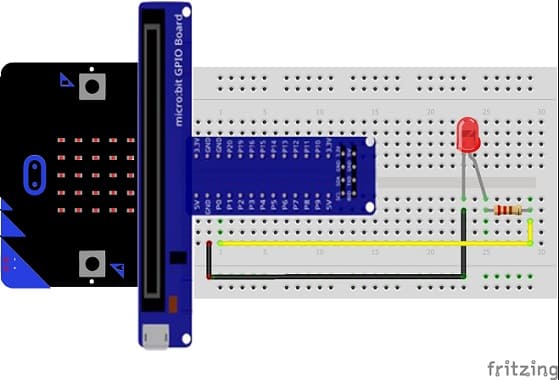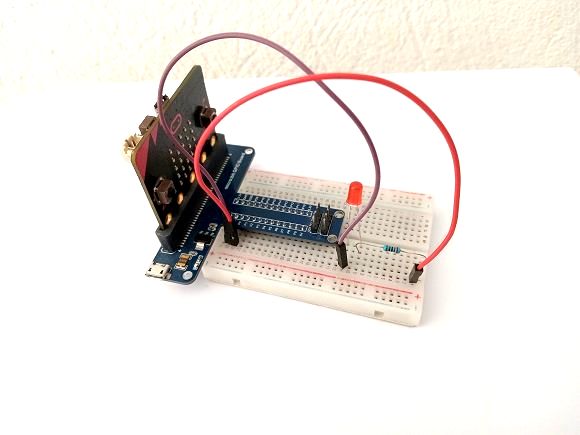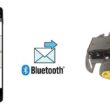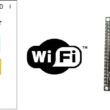Piloter une LED par la carte Micro:bit

Plan du tutoriel
-
Rôle des LED dans la robotique
-
Les composants nécessaires pour contrôler une LED par Micro:bit
-
Montage de la carte Micro:bit avec une LED
-
Allumer une LED par la carte Micro:bit
-
Clignoter une LED par la carte Micro:bit
-
Allumer une LED en utilisant les boutons de la carte Micro:bit
-
Variation de l’intensité de la LED par la carte Micro:bit
Rôle des LED dans la robotique
Les LED (Light Emitting Diodes), ou diodes électroluminescentes en français, jouent plusieurs rôles importants dans la robotique. Voici quelques-uns de leurs principaux rôles :
Indicateurs visuels : Les LED sont couramment utilisées comme indicateurs visuels pour communiquer des informations importantes. Par exemple, dans un robot, une LED peut être utilisée pour signaler l'état du système, comme la mise sous tension, l'activité du processeur, la réception ou la transmission de données, etc. Les LED peuvent également être utilisées pour indiquer l'état d'un capteur ou d'un actionneur.
Éclairage : Les LED peuvent être utilisées pour fournir un éclairage dans des situations spécifiques. Par exemple, dans les robots explorateurs ou les robots sous-marins, des LED lumineuses peuvent être utilisées pour éclairer l'environnement de manière à permettre la vision à distance ou la capture d'images claires.
Détection de proximité : Certaines LED sont conçues pour fonctionner comme des capteurs de proximité. En utilisant la propriété de la photodiode inversée de la LED, il est possible de mesurer la distance entre la LED et un objet en fonction de la quantité de lumière réfléchie. Cette technique est souvent utilisée dans les robots évitants d'obstacles pour détecter la présence d'objets devant eux.
Communication visuelle : Les LED peuvent également être utilisées pour la communication visuelle entre les robots et les humains ou entre les robots eux-mêmes. Par exemple, dans les équipes de robots collaboratifs, les LED peuvent être utilisées pour indiquer la disponibilité, l'intention ou la direction d'un robot.
Esthétique et personnalisation : Enfin, les LED peuvent être utilisées à des fins esthétiques pour personnaliser l'apparence d'un robot. Elles peuvent être intégrées dans les yeux, les bras ou d'autres parties du robot pour lui donner une expression visuelle et rendre son interaction avec les humains plus intuitive et agréable.
Les composants nécessaires pour contrôler une LED par Micro:bit
La carte Micro:bit dispose de plusieurs broches (pins) qui peuvent être utilisées pour piloter des LED. Les broches de la carte Micro:bit peuvent fournir une sortie de signal numérique (0 ou 1) pour allumer ou éteindre une LED.
Pour contrôler une LED à l'aide de la carte Micro:bit, vous aurez besoin des composants suivants :
Carte Micro:bit

La carte Micro:bit est une la carte de développement que vous utiliserez pour programmer et contrôler la LED. Assurez-vous d'avoir une carte Micro:bit fonctionnelle.
LED
![]()
LED (Light Emitting Diode), ou diode électroluminescente en français, est un composant électronique qui émet de la lumière lorsqu'un courant électrique le traverse. Choisissez une LED de la couleur de votre choix. Assurez-vous qu'elle est compatible avec les niveaux de tension de la carte Micro:bit.
la carte d'extension GPIO pour la carte Micro:bit

la carte d'extension GPIO pour la carte Micro:bit permet d'étendre les capacités de la carte Micro:bit en ajoutant davantage de broches d'entrée/sortie (GPIO) et de fonctionnalités supplémentaires.
Résistance
![]()
Une résistance est nécessaire pour protéger la LED et limiter le courant qui la traverse. Une résistance de 220 ohms est généralement utilisée avec une LED standard. Cependant, la valeur de la résistance peut varier en fonction de la spécification de votre LED. Vérifiez les spécifications de la LED que vous utilisez pour déterminer la valeur appropriée de la résistance.
Fils de connexion

Vous aurez besoin de fils de connexion pour connecter la LED à la carte Micro:bit. Les fils de connexion sont généralement de type Dupont, avec des broches femelles ou mâles à chaque extrémité, en fonction de la configuration de votre circuit.
Plaque d'essai

plaque d'essai: est un outil couramment utilisé dans la robotique et l'électronique pour créer des prototypes de circuits et des connexions temporaires. Elle permet de tester et de relier facilement des composants électroniques entre eux sans avoir à souder les connexions.
Une fois que vous avez rassemblé ces composants, vous pouvez les connecter correctement et programmer la carte Micro:bit pour contrôler la LED selon vos besoins. Veillez à suivre les bonnes pratiques de connexion et de sécurité lors de la manipulation des composants électroniques.
Montage de la carte Micro:bit avec une LED
Pour réaliser le montage d'une LED avec la carte Micro:bit, vous pouvez suivre ces étapes :
1- Connecter la LED et la résistance : Insérez une patte de la résistance dans la patte positive de la LED (anode, généralement la patte la plus longue), et connectez l'autre patte de la résistance à la broche P0 sur la carte Micro:bit. Ensuite, connectez la patte négative de la LED (cathode, généralement la patte la plus courte) à la masse (GND) de la carte Micro:bit.
2- Connecter la résistance à la broche P0 : Connectez l'autre extrémité de la résistance à la broche P0 de la carte Micro:bit.
Allumer une LED par la carte Micro:bit
Pour allumer une LED à l'aide de la carte Micro:bit, vous pouvez utiliser le langage de programmation graphique appelé MakeCode, qui est couramment utilisé avec cette carte. Voici comment procéder :
1- Accédez à l'éditeur en ligne MakeCode en vous rendant sur le site https://makecode.microbit.org/.
2- Sélectionnez la langue appropriée (par exemple, français).
3- Faites glisser le bloc « au démarrage » de la section « Basic » (Basique) dans l'espace de travail. 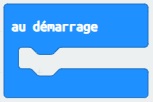
4- Insérez le bloc « Ecrire sur la broche P0 la valeur 1 » de la section « Broches » dans l'espace de travail, dans le bloc « au démarrage ».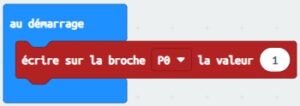
5- Connectez votre carte Micro:bit à votre ordinateur à l'aide d'un câble USB.
6- Cliquez sur le bouton « Télécharger » (flèche vers le bas) dans le coin inférieur gauche de l'éditeur Makecode en ligne.
7- Envoyer le fichier .hex vers la carte Micro:bit
8- Une fois la copie du fichier terminé, La LED spécifiée s'allumera sur la carte Micro:bit.
Clignoter une LED par la carte Micro:bit
Pour faire clignoter une LED avec la carte Micro:bit, vous pouvez utiliser le langage de programmation graphique MakeCode. Voici les étapes à suivre :
1- Accédez à l'éditeur en ligne MakeCode en vous rendant sur le site https://makecode.microbit.org/.
2- Sélectionnez la langue appropriée (par exemple, français).
3- Faites glisser le bloc « Toujours » de la section « Base » dans l'espace de travail. 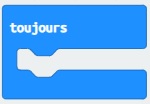
4- Insérez le bloc « Ecrire sur la broche P0 la valeur 1 » de la section « Broches » dans l'espace de travail, dans le bloc « toujours » pour allumer la LED. 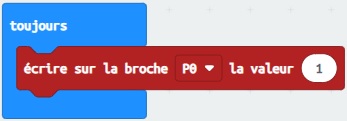
5- Insérez un bloc « pause » de la section « Base » après le bloc « écrire sur la broche P0 la valeur 1 ». Réglez la durée d'attente selon la vitesse à laquelle vous souhaitez que la LED clignote. 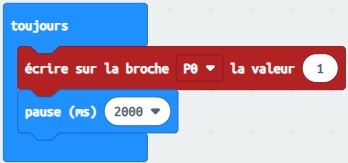
6- Insérez le bloc « Ecrire sur la broche P0 la valeur 0 » de la section « Broches » dans l'espace de travail pour éteindre la LED. 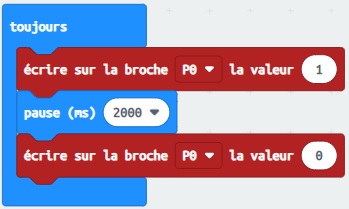
7- Insérez un bloc « pause » de la section « Base » après le bloc « écrire sur la broche P0 la valeur 0 ». Réglez la durée d'attente selon la vitesse à laquelle vous souhaitez que la LED clignote. 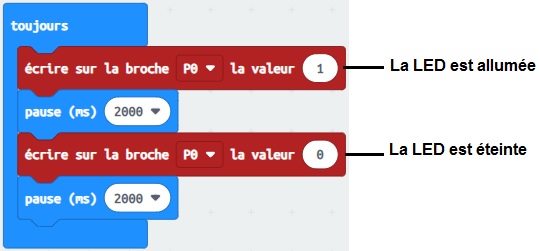
8- Connectez votre carte Micro:bit à votre ordinateur à l'aide d'un câble USB.
9- Cliquez sur le bouton « Télécharger » (flèche vers le bas) dans le coin inférieur gauche de l'éditeur Makecode en ligne.
10- Envoyer le fichier .hex vers la carte Micro:bit
11- Une fois la copie du fichier terminé, La LED clignotera selon la durée d'attente définie dans votre programme.
Allumer une LED en utilisant les boutons de la carte Micro:bit
Pour allumer une LED en utilisant les boutons de la carte Micro:bit, vous pouvez suivre ces étapes en utilisant l'éditeur en ligne MakeCode :
1- Accédez à l'éditeur en ligne MakeCode en vous rendant sur le site https://makecode.microbit.org/.
2- Sélectionnez la langue appropriée (par exemple, français).
3- Faites glisser le bloc « Lorsque le bouton A est pressé » de la section « Entrée » dans l'espace de travail. 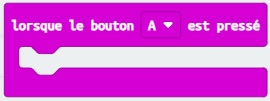
4- À l'intérieur du bloc « si le bouton A est pressé», insérez le bloc « Ecrire sur la broche P0 la valeur 1 » de la section « Broches » pour allumer la LED. 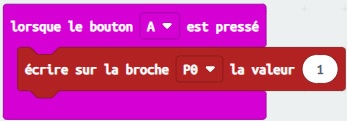
5- Faites glisser le bloc « Lorsque le bouton B est pressé » de la section « Entrée » dans l'espace de travail. 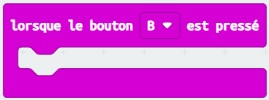
6- Pour éteindre la LED, À l'intérieur du bloc « lorsque le bouton B est pressé», insérez le bloc « Ecrire sur la broche P0 la valeur 0 » de la section « Broches » 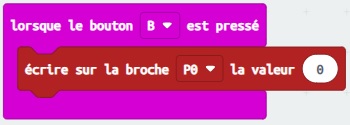
7- Connectez votre carte Micro:bit à votre ordinateur à l'aide d'un câble USB.
8- Cliquez sur le bouton « Télécharger » (flèche vers le bas) dans le coin inférieur gauche de l'éditeur Makecode en ligne.
9- Envoyer le fichier .hex vers la carte Micro:bit
10- Maintenant, vous pouvez appuyer sur le bouton A pour allumer la LED et le bouton B pour l'éteindre.
Variation de l'intensité de la LED par la carte Micro:bit
Pour varier l'intensité d'une LED à l'aide d'une carte Micro:bit, vous pouvez utiliser la modulation de largeur d'impulsion (PWM). Le Micro:bit dispose de certains broches qui prennent en charge la sortie PWM, telles que P0, P1, P2, P3, P4, P6, P7, P8, P9, P10 et P11.
Dans notre cas on va varier l'intensité d'une LED connectée à la broche P0 de la carte Micro:bit.
On va utiliser le langage de programmation graphique MakeCode. Voici les étapes à suivre :
1- Accédez à l’éditeur en ligne MakeCode en vous rendant sur le site https://makecode.microbit.org/.
2- Sélectionnez la langue appropriée (par exemple, français).
3- Faites glisser le bloc « Toujours » de la section « Base » dans l’espace de travail. 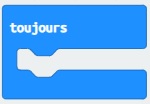
4- Insérez le bloc « pour index variant de 0 à 1023 » de la section « Boucle » dans l’espace de travail, dans le bloc « toujours ». 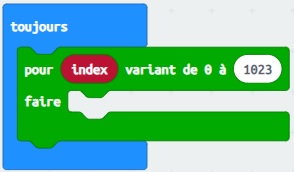
5- Insérez l'instruction « Ecrire sur la broche P0 la valeur 0 » de la section « Broches » dans l’espace de travail, dans le bloc « pour index variant de 0 à 1023 » pour augmenter progressivement l'intensité de la LED.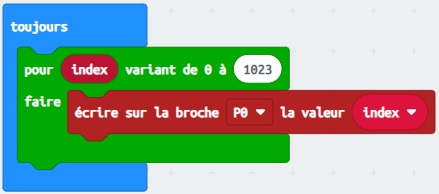
6- Insérez ensuite l'instruction "pause" pour atténuer la vitesse de la variation de l'intensité lumineuse de la LED . 
7- Répéter les 3 étapes suivante pour diminuer l'intensité lumineuse de la LED.
On obtient le programme suivant :
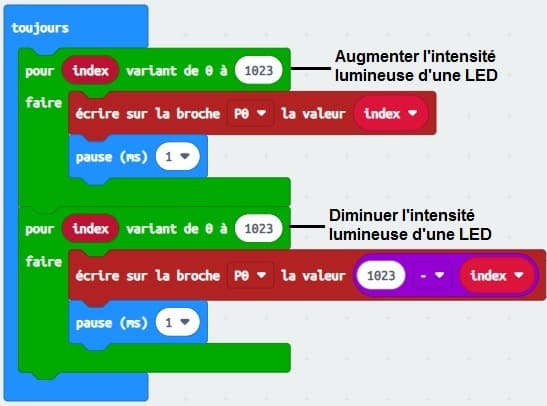
Dans ce programme, nous utilisons une boucle "pour index variant de 0 à 1023" pour exécuter en continu le code suivant : nous parcourons les valeurs de 0 à 1023 pour le rapport cyclique du signal PWM, en utilisant l'instruction « Ecrire sur la broche P0 la valeur 0 » de la section « Broches » pour écrire la valeur correspondante sur la broche P0. La fonction pause est utilisée pour faire une petite pause de 1 millisecondes entre chaque variation d'intensité.
0 commentaire
laisser un commentaire
Tutoriels récents
Tutoriels populaires

Tutoriels plus commentés